win10搜索文件出现卡顿的原因及解决方法
win10企业版搜索功能比较常用到,可以帮助我们快速找到所需文件。最近许多用户说在搜索过程中会出现卡顿,甚至停止响应等问题。这是什么原因?其实这是微软必应搜索与捕捉用户输入的每一个关键字,也就是每添加一个新字符,搜索都会进行一次。为此,一起参考教程来解决。
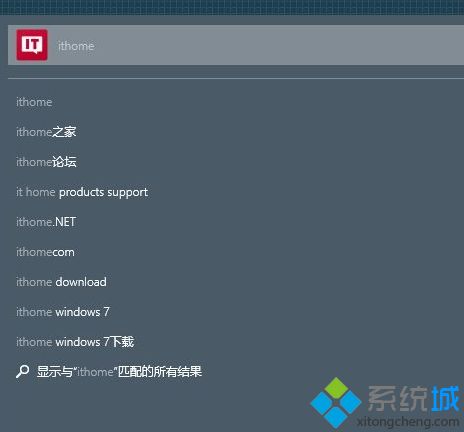
▲如同上文所述,每输入一个字符,搜索都会进行一次,造成不必要的卡顿。
▲首先,我们要在开始菜单搜索并进入“zPC 设置”。
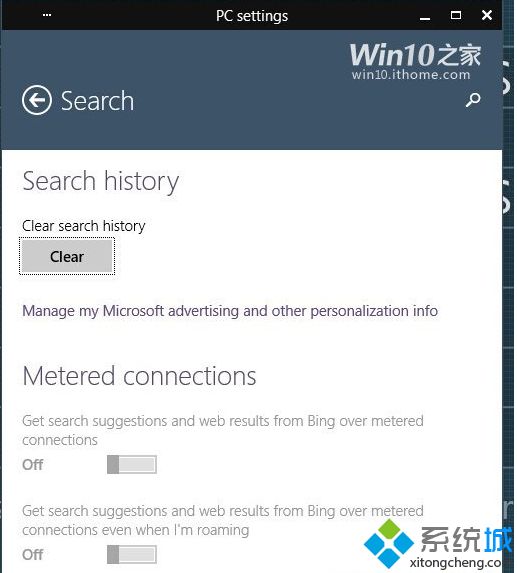
▲注意,不要进入默认开始菜单中的“PC setting/电脑设置”,此处无法关闭全局搜索。
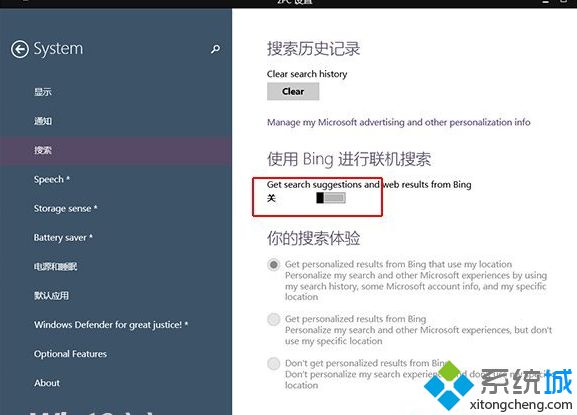
▲在“System”选项卡中,我们进入“搜索”页面,并关闭“使用Bing联机搜索”。
▲再次进入开始菜单并输入关键字进行搜索,会发现联机内容已经不见了,并且搜索响应速度大大提高。
简单几个步骤操作之后,win10系统搜索功能又恢复正常了,搜索文件或程序也变得流畅。
相关教程:网络经常卡顿是什么原因输入法卡顿是什么原因我告诉你msdn版权声明:以上内容作者已申请原创保护,未经允许不得转载,侵权必究!授权事宜、对本内容有异议或投诉,敬请联系网站管理员,我们将尽快回复您,谢谢合作!










